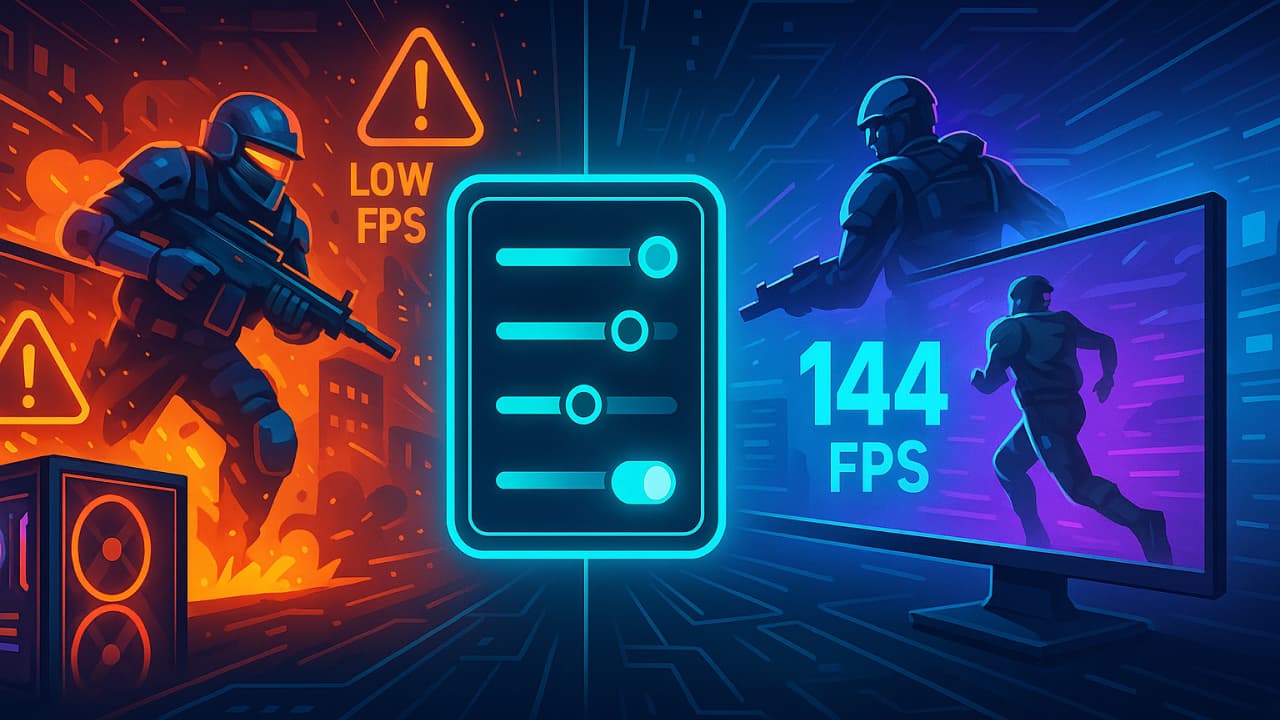Anda mungkin bertanya, siapa saja yang sudah sukses memakai unreal engine 5? Studio AAA, kreator indie, hingga kampus desain di Jakarta sudah merasakan manfaatnya.
Apa yang membuat versi ini spesial? Lumen, Nanite, dan MetaSounds memberi visual filmik tanpa ribet. Di mana pun Anda bekerja—rumah, kafe, atau lab—fiturnya tetap stabil.
Rilis 2025 membawa pembaruan besar, kapan pun Anda mengunduh, perangkat keras menengah tetap sanggup. Mengapa penting? Level sinematik meningkatkan daya jual portofolio.
Bagaimana caranya? Ikuti panduan bertahap ini, dan dalam satu akhir pekan Anda sudah memamerkan cut‑scene dramatis buatan sendiri memakai unreal engine 5.
Menyiapkan Proyek Unreal Engine 5 Pertama Anda
Sebelum mulai, pastikan spesifikasi PC memenuhi minimum: CPU empat inti, GPU setara RTX 2060, RAM 16 GB. Itu standar nyaman untuk unreal engine 5.
Unduh Epic Games Launcher, pilih unreal engine 5, lalu tekan Install. Proses ini otomatis menyiapkan template proyek sinematik.
Memilih Template dan Pengaturan Awal
Buka Film & Video Template. Anda langsung mendapat urutan kamera, lampu dasar, dan kontrol level blueprint.
Aktifkan Ray Tracing bila GPU mendukung. Fitur ini memaksimalkan global illumination Lumen tanpa skrip tambahan.
Mengatur Folder dan Manajemen File
Buat struktur folder: Maps, Meshes, Materials, Cinematics. Kebiasaan rapi ini memudahkan tim kolaborasi.
Gunakan Source Control Git untuk menghindari konflik asset saat revisi mendadak.
Menguasai Lumen, Nanite, dan MetaSounds Terbaru
Lumen menggantikan Lightmass lama. Anda tak perlu bake berjam‑jam; pencahayaan real‑time langsung presisi.
Nanite memungkinkan miliaran poligon tampil mulus. Import saja patung ZBrush tanpa decimate. Unreal engine 5 mengurus LOD otomatis.
Mengaktifkan Lumen secara Optimal
Masuk Project Settings > Engine > Rendering, centang Dynamic Global Illumination. Simpan, lalu Restart.
Gunakan skylight HDRI untuk ambience instan. Cahaya akan memantul realistis ke setiap sudut level.
Memanfaatkan MetaSounds untuk Atmosfer
Buka MetaSounds Editor dan seret node WavePlayer. Hubungkan modul Random Pitch.
Setiap tembakan kamera kini punya efek suara halus, meningkatkan emosi sinematik.
Membangun Tata Letak Level Sinematik Dinamis
Mulailah dengan Blocking sederhana memakai Geometry Brushes. Fokus pada jalur kamera dulu, bukan detail tekstur.
Tambahkan Cinematic Camera dan tetapkan Track Rail. Perspektif bergerak halus menyulut rasa film blockbuster.
Teknik Blocking Level Cepat
Gunakan skala manusia bawaan sebagai acuan ukuran ruang. Ini mencegah proporsi ruangan terlihat aneh.
Blok dinding, koridor, dan titik fokus pencahayaan sebelum detail kecil.
Menambahkan Kamera dan Gerakan Sinematik
Di Sequencer, tambahkan Cine Camera Actor. Atur FOV 18 mm untuk kesan epik.
Tambahkan Keyframes pada Transform tiap dua detik, ciptakan pan dan dolly dramatis.
Mengoptimalkan Performa dan Pencahayaan Realistis
Visual keren percuma bila lag. Gunakan Stat GPU untuk memantau waktu render setiap pass.
Target 30 fps minimum agar cut‑scene tetap mulus di perangkat menengah.
Profiling dan Budget Frame Rate
Buka Insights > Trace Analysis. Catat puncak Draw Calls. Kurangi partikel berlebih di area sepi kamera.
Alih‑alih tekstur 8k, pakai Virtual Textures agar streaming efisien tanpa degradasi visual.
Tips Lighting Efisien
Letakkan lampu utama sebagai Directional Light dengan Atmospheric Fog. Ini sudah cukup menerangi level besar.
Matikan Shadow Casting pada objek latar jauh. Unreal engine 5 akan mem‑blend secara cerdas.
Kesimpulan: Petualangan Sinematik Dimulai Sekarang
Sekarang Anda sudah tahu cara menyiapkan proyek, memanfaatkan Lumen, Nanite, dan menata kamera filmik di unreal engine 5.
Jangan tunda. Buka laptop, ikuti langkah di atas, lalu bagikan trailer perdana Anda di media sosial.
Semakin sering Anda bereksperimen, semakin kuat portofolio sinematik. Unreal engine 5 menunggu kreativitas Anda bersinar.